Bryton Rider 60 Mode d'emploi
PDF
Télécharger
Document
60 Manuel de l’utilisateur Table des matières Mise en route.................... 4 Retour au début......................... 16 Votre Rider 60............................... 4 Arrêter itinéraire........................ 16 Boutons de l'écran tactile............ 5 Historique................................... 16 Accessoires................................... 5 Entraînement.................. 17 Configuration initiale....... 6 A planifier................................... 17 Etape 1 : Charger la batterie........ 6 Simple.............................................................17 Intervalle........................................................18 Course.............................................................18 Utilisation de l'adaptateur secteur......... 6 Utilisation de l'ordinateur.......................... 7 Etape 2 : Allumez le Rider 60....... 8 Allumer/éteindre.......................................... 8 Mes exercices.............................. 19 Mon horaire................................ 19 Etape 3 : Configuration initiale... 8 Bryton exercices......................... 19 Etape 4 : Acquisition des signaux satellites......................... 8 Bryton essai................................ 21 Etape 5 : Utilisation de votre Rider 60 sur un vélo............................... 8 Arrêter l'entraînement .............. 23 Page d'informations......... 9 Description de l'icône................ 10 Compteur & Carte........... 11 Description de l'icône................ 12 Trouver & Aller................ 13 Rechercher des circuits à partir de l'Historique................. 13 Rechercher des circuit dans Circuit programmé..................... 14 Trouver POI................................. 14 Recherche d'endroit................... 14 Trouver les coordonnées........... 15 Mes favoris.................................. 15 2 Manuels de l'utilisateur du Rider 60 Commencer l'entraînement . .... 22 Afficher Historique......... 24 Mon copain................................. 25 Réglages.......................... 26 Profil de vélo............................... 26 Capteurs .......................................................26 Source de vitesse/Source de cadence ..................................................27 Profil de vélo.................................................28 Intel. tour.......................................................29 Pause intel.....................................................29 Affichage page........................... 30 Page Infos/Page Tour.................................30 Page Altitude................................................30 Page Carte.....................................................31 Mode Jour/Nuit . ........................................31 Dépannage...................... 45 Altitude actuelle.........................................32 Altitude d'autres positions......................32 Obtenir davantage d’informations............................ 45 Alarme......................................... 33 Alarme Trouver & Aller..............................33 Alarme d'entraînement............................34 Système....................................... 34 Rétroéclairage..............................................34 Luminosité....................................................35 Langue............................................................35 Heure/Unité..................................................35 Etat GPS...................................... 36 Profil d'utilisateur...................... 37 Réinitialiser le Rider 60.............. 45 Problèmes de couplage de capteurs...................................... 45 Capteur de fréquence cardiaque..........45 Capteur de vitesse/cadence...................45 Appendice....................... 46 Installation du support de montage..................................... 46 Carte............................................ 38 Installation du Moniteur de la fréquence cardiaque......... 47 Type de Carte...............................................38 Clé d'activation ..........................................38 Installation du double capteur vitesse et cadence........ 48 Navigation.................................. 39 Coloris itinéraire..........................................39 Aff. courbes...................................................39 Afficher POI...................................................39 Toujours nord...............................................40 Reroutage auto ..........................................40 Guide vocal...................................................40 Installation d'une carte micro SD de cartes..................... 49 Mise à jour du logiciel................ 50 Partagez vos excursions cyclistes sur Brytonsport.com... 51 Bluetooth.................................... 41 Taille et circonférence de roue........................................ 52 Chronomètre................... 44 Zones de fréquence cardiaque.................................... 53 Cpte à rebours............................ 44 Chronomètre.............................. 44 Entretien basique de votre Rider 60....................................... 54 Spécification............................... 54 AVERTISSEMENT Consultez toujours un docteur avant de commencer ou de modifier un programme d'entraînement. Pour plus de détails, veuillez lire le guide Garantie et informations de sécurité dans la boîte. Manuels de l'utilisateur du Rider 60 3 FRANÇAIS Calibrage de l'altitude............... 32 Mise en route Cette section vous aide avec les préparations basiques à effectuer avant de commencer à utiliser votre Rider 60. Votre Rider 60 BACK 1 60 PAGE 2 LAP 4 3 1 Mise en marche/Retour/Pause/ Stop ( /BACK/ / ) 3 Tour/Ok/ Enregistrer (u/LAP) • Dans le Menu, appuyez pour ouvrir ou confirmer une sélection. • En mode Mètre et Entraînement, appuyez pour démarrer l’enregistrement. • Lorsque vous enregistrez, appuyez pour marquer le tour. • Appuyez longuement pour allumer/ éteindre l'appareil. • Appuyez pour revenir à la page précédente. • En cours d’enregistrement, appuyez pour suspendre l’enregistrement, et appuyez une seconde fois pour l'arrêter. 4 Bas / Page (q/PAGE) Astuce : Appuyez rapidement deux fois • Dans le Menu, appuyez pour aller vers de suite pour arrêter l’enregistrement. le bas dans les options du menu. • Dans la vue Instr. Mesure, appuyez 2 Haut (p) pour changer la page de l'écran Instr. • Dans le Menu, appuyez pour aller vers Mesure. le haut dans les options du menu. • Dans la vue Instr. Mesure, appuyez pour changer la page de l'écran Instr. Mesure. 4 Manuels de l'utilisateur du Rider 60 Le Rider 60 est livré avec un écran tactile. Tapez sur l'écran tactile pour utiliser l'appareil. Tapez pour aller à la page d'information. Tapez pour régler le niveau de luminosité. Appuyez sur la touche / RETOUR/ / Tapez pour revenir à la page précédente. Tapez pour revenir à la page Paramètre. Tapez pour aller à la page principale. pour annuler la barre de la luminosité. Accessoires Le Rider 60 est livré avec les accessoires suivants : • Adaptateur d'alimentation Eléments optionnels : • Fiche(s) • Capteur de vitesse ou de cadence • Câble USB • Capteur combo vitesse et cadence • Support vélo • Ensemble du moniteur de la fréquence cardiaque : • Liens élastiques y compris le capteur de fréquence cardiaque et la ceinture de fréquence cardiaque • Sangle de fréquence cardiaque • Support déporté REMARQUE :Pour plus d’informations sur l’achat d’accessoires optionnels, veuillez visiter la boutique en ligne Bryton Eshop http://www.brytonsport.com/eshop ou contactez votre revendeur Bryton. Manuels de l'utilisateur du Rider 60 5 FRANÇAIS Boutons de l'écran tactile Configuration initiale Etape 1 : Charger la batterie Utilisation de l'adaptateur secteur Rechargez votre Rider 60 pendant au moins 4 heures avant de l'utiliser. Avertissement : Ce produit contient une batterie au Lithium. Consultez le guide de garantie et de sécurité dans cet emballage pour les informations importantes relatives à la sécurité de la batterie. 1. Ouvrez le cache USB. 4 2. Branchez l’extrémité mini-USB du câble USB sur le port mini-USB de votre Rider 60. 3. Reliez l'autre extrémité à l'adaptateur d'alimentation. 3 4. Branchez l'adaptateur d'alimentation sur une prise secteur. BACK 1 2 60 PAGE LAP REMARQUE : Toujours garder le couvercle USB fermé lorsque vous roulez. Si l'écran semble brumeux, veuillez placer le Rider 60 dans un endroit sec pendant 2 jours et attendez que l'humidité disparaisse. Le Rider 60 peut être livré avec un ou plusieurs connecteurs adaptés au pays d’achat de l’appareil. Pour utiliser la fiche : 1. Soulevez la fiche par défaut. 2. Maintenez l'onglet enfoncé. 3. Insérez la tête de la fiche. 3 2 1 4 6 Manuels de l'utilisateur du Rider 60 4. Relâchez l'onglet pour verrouiller la tête de la fiche et enfoncez la fiche vers le bas. 1. Ouvrez le cache USB. 2. Branchez l’extrémité mini-USB du câble USB sur le port mini-USB de votre Rider 60. BACK 60 PAGE LAP 3. Branchez l’autre extrémité sur un ordinateur. Différences en utilisant l'adaptateur secteur et l'ordinateur Situation Adaptateur secteur L'écran du Rider 60 restent sur la page en cours. Vous pouvez continuer à utiliser votre Rider 60. Ordinateur Le Rider 60 s'éteint automatiquement et l'écran changera à la page de chargement Lorsque le Rider 60 est en charge ... Lorsque le Rider 60 est débranché de votre ordinateur Le Rider 60 s'éteint automatiquement. Appuyez sur le bouton d'alimentation pour allumer votre Rider 60. Pour une meilleure protection de l'environnement, piles et accumulateurs usagés doivent être collectés séparément à des fins de recyclage ou d'élimination particulière. Manuels de l'utilisateur du Rider 60 7 FRANÇAIS Utilisation de l'ordinateur Etape 2 : Allumez le Rider 60 Allumer/éteindre Appuyez pendant plusieurs secondes sur pour allumer ou éteindre l'appareil. Etape 3 : Configuration initiale A la première mise sous tension du Rider 60, l'assistant de configuration apparait sur l'écran. Suivez les instructions pour effectuer la configuration. 1. Choisissez la langue de l’affichage. 2. Choisissez l'unité de mesure. 3. Entrez votre "Profil utilisateur". 4. Appuyez sur les touches p/q pour lire et accepter le contrat de sécurité. 5. Choisissez l'une des cartes régionales de la liste. IMPORTANT : Dans le menu Carte, vous ne pouvez sélectionner qu'une seule carte régionale gratuite (par ex. Grande-Bretagne). Une fois la carte activée, vous ne pouvez plus changer à une autre carte régionale. REMARQUE : Si vous voyagez dans une zone où vous n'avez pas de cartes sur votre appareil, vous pouvez acheter des cartes supplémentaires pour votre appareil compatible. Les cartes peuvent être être achetés directement sur la boutique en ligne Bryton Eshop http://www.brytonsport.com/eshop. Etape 4 : Acquisition des signaux satellites Une fois le Rider 60 allumé, il recherche automatiquement les signaux des satellites. Lorsque le GPS est fixé, l'état du GPS affichera "Bon". Avant de commencer l'enregistrement, assurezvous que vous avez acquis le signal GPS. REMARQUE : • Veuillez vous assurer que votre appareil dispose d'une vue dégagée du ciel pour un signal satellite sans interruption. • Pour plus d'informations, référez-vous à la section Etat GPS à la page 36. Etape 5 : Utilisation de votre Rider 60 sur un vélo Au cours d'une séance ou d'un entraînement, le Rider 60 vous permet de mesurer et d’enregistrer vos activités et affiche vos performances en temps réel. • Enregistrement : Dans la page principale, tapez sur Compt/Carte et appuyez sur le bouton u pour démarrer l’enregistrement. • Pause/arrêt de l'enregistrement : Dans la vue du compteur, appuyez sur le bouton RETOUR/ / pour mettre en pause, appuyez à nouveau pour arrêter. 8 Manuels de l'utilisateur du Rider 60 La page d’informations affiche le statut de l’ODO du vélo, de la pile, des capteurs ANT+, du signal GPS et de la connexion Bluetooth. Vous pouvez sélectionner n’importe quelle icône pour en modifier les réglages. Pour afficher la page d’informations, tapez sur l'icône en bas dans la page principale. Puissance de la batterie Vélo ODO 1 Total de la distance parcourue Statut du capteur ANT+ Affiche les données en cours du capteur synchronisé. Statut Bluetooth Statut GPS Référez-vous à la section Etat GPS à la page 35 pour plus d'informations. REMARQUE : Si le symbole “___” s’affiche à l’écran, cela signifie que votre Rider 60 ne parvient pas à détecter le capteur ANT+. Référez-vous à la section Profil du vélo > Capteurs à la page 25 pour plus d'informations. Manuels de l'utilisateur du Rider 60 9 FRANÇAIS Page d'informations Description de l'icône État capteur ANT+ Distance Vélo utilisé Capteur de fréquence cardiaque Vélo 1 Compteur de puissance Vélo 2 Capteur de cadence Niveau de batterie Batterie pleine Capteur de vitesse État Bluetooth Batterie à moitié Casque BT connecté. Batterie faible Téléphone BT connecté. 30 minutes restantes 10 Manuels de l'utilisateur du Rider 60 Cette fonctionnalité vous permettra de visualiser la page Compteur, la page Tour, la page Altitude, et la page Carte. Vous pouvez personnaliser les informations figurant sur la grille en étiquetant la grille pour sélectionner l'option désirée parmi différentes options. Pour plus de détails sur comment configurer l'affichage de la grille, référez-vous à la page Affichage de la grille . Cal. Vitesse Sommet Dist. Actu. Page Compteur/Page Tour Alt. Page Altitude Page Carte • Appuyez sur le bouton p ou q pour changer la page d'écran du compteur. • Dans la vue du compteur, vous pouvez appuyez longuement (appui long) sur une grille pour configurer l'élément préféré. • Tappez sur l'icône pour revenir à la page principale. • Appuyez sur le bouton u pour lancer l'enregistrement, appuyez sur le bouton RETOUR/ / pour mettre pause l'enregistrement, appuyez à nouveau pour arrêter l'enregistrement. Manuels de l'utilisateur du Rider 60 11 FRANÇAIS Compteur & Carte Description de l'icône Activez pour recadrer la carte et afficher la barre de zoom avant/ arrière Arrêter le voyage Liste du menu Trouver les coordonnées Enregistrement Mes favoris Pause Tourner la liste Toujours au nord Commencer la navigation Adresse Reroutage (affiché seulement lorsque vous éteignez la fonction de reroutage automatique et que vous avez dévié de l'itinéraire) Dét. POI Signal GPS fort Ajouter à Mes Favoris Signal GPS faible GPS non fixé 12 Manuels de l'utilisateur du Rider 60 Avec la fonction Trouver & Aller, vous pouvez naviguer des trips dans les listes Historique, Trip planifié et Liste POI. Vous pouvez aussi trouver vos points intéressant ou un endroit en entrant le nom, l'adresse ou les coordonnées de l'endroit. Rechercher des circuits à partir de l'Historique Naviguez des routes déjà enregistrées dans votre historique. Vous pouvez taper sur l'icône pour utiliser les fonctions de navigation. • Tapez sur pour changer le point de départ et final. • Tapez sur la carte. pour effectuer un zoom avant / arrière pour voir le contour de l'itinéraire sur • Tapez sur pour naviguer vers votre destination choisie. - Suivre le chemin : suit la piste GPS. - Réacheminement : refait la route à l'aide de votre point de départ, point de passage, et point final. Le tracé de l'itinéraire peut être différente de la route GPS, mais il vous guidera pour passer par votre point de départ / moyen / final). REMARQUE : • Une ligne verte indique l'itinéraire navigué sur la carte, la ligne rose affiche l'itinéraire direct vers votre destination. > Navigation > • Vous pouvez changer la couleur de la route en appuyant sur l'cône Coloris itinéraire. > Aff. Historique. • Vous pouvez également consulter l'historique en tapant sur l'icône Référez-vous à la section Afficher Historique à la page 23 pour plus d'informations. Manuels de l'utilisateur du Rider 60 13 FRANÇAIS Trouver & Aller Rechercher des circuit dans Circuit programmé Pour la route prévue, vous pouvez télécharger la route prévue ou la route d'un autre via Brytonsport.com. Une fois que vous avez téléchargé la route, sélectionnez Trouver & Aller > Trip planifié. Ensuite, choisissez la route désirée. Trouver POI Par défaut, cette recherche de POI avec un rayon de 50 km commence à votre position actuelle comme point central. Pour en savoir plus sur les POI, veuillez changer à la page Carte, icône de l'onglet et déplacer le curseur tà l'endroit comme un point central pour commencer une nouvelle recherche de POI avec un rayon de 50 km. REMARQUE : Pour utiliser la fonction de recherche, vous devez avoir obtenu un positionnement GPS. 1. Dans la page principale, sélectionner Trouver & Aller > Trouver POI. 2. Entrez un nom de lieu en utilisant le clavier à l'écran. 3. Sélectionnez une catégorie. 4. Tapez sur pour rechercher un lieu. 5. A partir des résultats de recherche, effectuez l'une des actions suivantes : • Tapez sur pour ajouter un lieu dans Mes favoris. • Tapez sur pour faire un zoom avant/arrière sur la route du POI sur la carte. • Tapez sur pour naviguer vers votre POI choisi. Recherche d'endroit 1. Dans la page principale, sélectionner Trouver & Aller > Adresse. 2. Entrez une adresse (pays, ville, code postal, nom de rue et numéro de maison). 3. Tapez sur destination. pour démarrer la navigation vers la 14 Manuels de l'utilisateur du Rider 60 1. Dans la page principale, sélectionner Trouver & Aller > Coordonnées. 2. Sélectionnez le format de recherche des coordonnées. 3. Entrez les coordonnées désirées pour les chercher. 4. Tapez sur pour démarrer la navigation vers la destination. Entrez les coordonnées Résultat de la recherche Mes favoris 1. Dans la page principale, sélectionnez Trouver & Aller > Mes favoris. 2. Sélectionnez un lieu dans la liste. 3. Sélectionnez une option : • Tapez sur pour afficher le contour du POI sur la carte. • Tapez sur pour supprimer le POI sélectionné. • Tapez sur pour naviguer vers votre POI choisi. Manuels de l'utilisateur du Rider 60 15 FRANÇAIS Trouver les coordonnées Retour au début Sur un vélo, tapez sur l'icône , puis sélectionnez Trouver & Aller > Retour au début. Le Rider 60 vous aide à retourner au point de départ. Arrêter itinéraire Pour arrêter votre course à tout moment, tapez sur l'icône Trouver & Aller > Arrêter itinéraire. et sélectionnez REMARQUE : • Les options Retour au début et Arrêter itinéraire n'apparaissent sur l'écran que lorsque vous bougez. • Pour arrêter votre déplacement, vous pouvez également passer à la page Carte, taper sur le bouton et sélectionner pour arrêter la navigation. Historique Le Rider 60 enregistre l'historique lorsque vous démarrez l'enregistrement. L'historique contient la date, l'heure, la distance, la vitesse moyenne et l'altitude. Lorsque vous avez fini votre balade, vous pouvez afficher les données de l'historique du Rider 60. 1. Dans la page principale, sélectionner Trouver & Aller > Historique. Vous pouvez également consulter l'historique en tapant sur l'icône et en sélectionnant Aff. Historique. 2. Sélectionnez une route à partir de la liste Historique. Les détails de la route s'affichent. Référez-vous à la section Aff. Historique à la page 23 pour plus d'informations. Liste d'historique 16 Manuels de l'utilisateur du Rider 60 Détails de route Avec la fonction d'entraînement du Rider 60, vous pouvez définir des séances d'entraînement simples / avec intervalle / course et vous entraîner formation avec Bryton Workout / Bryton Test. Utilisez le Rider 60 pour mesurer vos entraînements ou vos progrès d'entraînements. A planifier Le Rider 60 offre trois types d'entraînements : Simple, Intervalle, et Course. Simple Vous pouvez personnaliser un plan d'entraînement, y compris les temps d'échauffement, d'intervalle et de refroidissement. Sur la page principale, sélectionnez Entraînement > A planifier > Simple. • Durée : vous pouvez régler la Heure / Distance de votre entraînement. • Cible : vous pouvez régler la vitesse, cadence, Fréquence cardiaque, Capt Puissance, MHR Zone, LTHR Zone, MAP Zone. FTP Zone basé sur l'objectif de votre entraînement. Par exemple : Les temps d'échauffement, d'intervalle et de refroidissement.de votre plan d'entraînement s'afficheront comme dans les illustrations suivantes : REMARQUE : Tapez sur pour enregistrer la séance d'entraînement et entrez le nom de l'entraînement. Pour effectuer la séance d'entraînement, allez dans Entraînement > Mes exercices. Manuels de l'utilisateur du Rider 60 17 FRANÇAIS Entraînement Intervalle Avec la fonction d'intervalle d'entraînement, vous pouvez utiliser votre Rider 60 pour personnaliser les intervalle des séances d'entraînement qui impliquent une série d'entraînements intenses suivie par le repos. Sur la page principale, sélectionnez Entraînement > A planifier > Intervalle. REMARQUE : Vous pouvez personnaliser un plan d'entraînement, y compris les temps d'échauffement, d'intervalle et de refroidissement. Pour le réglage de l'échauffement et du refroidissement, veuillez vous référer à la section d'entraînement simple. Pour le réglage de l'intervalle, vous pouvez personnaliser votre plan d'entraînement en définissant les temps d'intervalle, de refroidissement et de répétition. Course Grâce à la fonction Course, vous pouvez utiliser votre Rider 60 pour diviser la distance de la course en plusieurs segments avec la vitesse appropriée. Sur la page principale, sélectionnez Entraînement > A planifier > Course. Vous pouvez personnaliser un plan de course, y compris les temps d'échauffement, d'intervalle et de refroidissement. Pour le réglage de l'échauffement et du refroidissement, veuillez vous référer à la section d'entraînement simple. Pour le réglage du temps, vous pouvez définir un niveau de tolérance pour améliorer vos performances de course. Par exemple, vous prévoyez de rouler 40 km dans les 56 minutes avec une tolérance de + / - 3 minutes. Si vous avez réglé un seuil de tolérance, Rider 60 calculera automatiquement la vitesse appropriée correspondante. 18 Manuels de l'utilisateur du Rider 60 Vous pouvez commencer une séance d'entraînement en utilisant vos entraînements planifiés sur le Rider 60. 1. Dans la page principale, sélectionnez Entraînement > Mes exercices. 2. Choisissez votre plan d'entraînement désiré. 3. Les détails de l'entraînement sélectionné apparaissent à l'écran. Tapez sur et appuyez sur la touche OK pour commencer l'entraînement. Mon horaire Vous pouvez programmer votre séance d'entraînement sur Brytonsport.com, puis télécharger sur le Rider 60. Cette fonctionnalité vous encouragera à commencer une séance d'entraînement à une date précise. 1. Dans la page principale, sélectionnez Entraînement > Mon horaire. 2. Sélectionnez le type d'entraînement désiré. 3. Les détails de l'entraînement sélectionné apparaissent à l'écran. Tapez sur et appuyez sur la touche OK pour commencer l'entraînement. Bryton exercices Le Rider 60 offre l'entraînement Bryton exercices préchargé pour améliorer les performances de votre entraînement et vous aider à vous améliorer. 1. Dans la page principale, sélectionnez Entraînement > Bryton exercices. 2. Sélectionnez le type d'entraînement désiré. 3. Appuyez sur les touches p/q pour lire les détails de l'entraînement. Tapez sur et appuyez sur la touche OK pour commencer l'entraînement. Manuels de l'utilisateur du Rider 60 19 FRANÇAIS Mes exercices Type d'entraînement Cours fac (Facile) Interv. Tempo (Intervalle) Interv. Crois. (Croisière) Crois. 3 x 10km (Ci30K) Intervalle d'endurance anaérobique (AE, ints, long) Puissance Jusqulà (renforcer le puissance) 100% MAP Ints (Ints CARTE) Descriptions Exercice facile est conçu pour être un exercice de reprise et d'entretien aérobique. Intervalles de tempo est conçu pour améliorer votre efficacité à la vitesse de course et avoir une capacité aérobique maximale. Il permettra d'augmenter votre seuil de lactate et le niveau de résistance à la fatigue. Les intervalles de croisière aident à développer une endurance à long terme à un niveau d'effort juste au dessous de votre seuil anaérobique. Cela augmentera votre endurance pour les longues ascensions, les essais de temps et l'effort continu d'une course de vélo de montagne. Cet entraînement vous aidera à augmenter votre vitesse. Cet intervalle consomme beaucoup d'énergie. Par conséquent, il est recommandé de l'utiliser pour la préparation aux compétitions puisque les sauts et les sprints exigent des efforts anaérobiques. Cet entraînement vous fait utiliser la plus grande puissance possible sur une période de temps courte. Cet entraînement vous permettra d'augmenter votre seuil lactate. Cela augmentera votre endurance pour les longues ascensions, les essais de temps et augmentera les efforts continus nécessaires lors d'une course de vélo de montagne. 20 Manuels de l'utilisateur du Rider 60 Le Rider 60 comprend quatre cours d'essai pour vous aider à mesurer votre MHR, LTHR, FTP et MAP. Bryton exercice va utiliser ces données pour créer une zone d'entraînement cible. Savoir votre MHR, LTHR, FTP et MAP vous donne une référence de votre efficacité globale sur le vélo afin de pouvoir jauger vos progrès au fil du temps. Cela vous permet également de mesurer l'intensité de votre exercice. 1. Dans la page principale, sélectionnez Entraînement > Bryton essai. 2. Sélectionnez le type d'entraînement désiré. • Test FTP : mesure votre seuil fonctionnel de puissance. • Test LTHR : mesure la fréquence cardiaque de seuil lactate. • Test MAP : mesure votre puissance aérobie maximale. • Test MHR : mesure la fréquence cardiaque maximum. 3. Appuyez sur les touches p/q pour lire les détails des tests. Tapez sur et appuyez sur la touche OK pour commencer l'entraînement. REMARQUE : Avant de commencer un entraînement de test, vous devez avoir une ceinture de fréquence cardiaque et un compteur de puissance. La ceinture de fréquence cardiaque est utilisée pour mesurer MHR et LTHR, et le compteur de puissance est utilisé pour mesurer FTP et MAP. Manuels de l'utilisateur du Rider 60 21 FRANÇAIS Bryton essai Commencer l'entraînement Pendant votre entraînement, le Rider 60 va comparer votre performance actuelle par rapport à votre zone d'entraînement cible. Par exemple, si vous effectuez un entraînement de la fréquence cardiaque, votre fréquence cardiaque actuelle par rapport à votre fréquence cardiaque cible seront affichées sur l'écran. Si nécessaire, l'écran peut vous informer avec les messages suivants. La 1ère section des 29 sections Zone d'entraînement cible Passer à la section suivante Performance actuelle Durée restante La fréquence cardiaque est normale, dans votre zone cible. La fréquence cardiaque est plus rapide que votre zone cible, veuillez ralentir. Zone d'entraînement cible de la section suivante 9 secondes avant la section suivante Fréquence cardiaque actuelle La fréquence cardiaque est plus lente que votre zone cible, veuillez accélérer. 22 Manuels de l'utilisateur du Rider 60 Durée de la section suivante Lorsque cet intervalle est presque terminé et que l'intervalle suivant est proche, l'écran vous avertit en devenant jaune. Vous pouvez arrêter l'entraînement lorsque vous avez atteint votre but, ou lorsque vous désirez arrêter l'entraînement en cours. 1. Appuyez sur le bouton RETOUR/ l’enregistrement. / pour arrêter 2. Un message "L'entraînement et l'enregistrement en cours vont être interrompus. Voulez-vous continuer ?" s'affiche sur l'écran. Pour arrêter l'entraînement en cours, tapez sur pour confirmer. Manuels de l'utilisateur du Rider 60 23 FRANÇAIS Arrêter l'entraînement Afficher Historique Dans la page principale, cliquez sur Aff.historique pour vérifier ou rechercher vos voyages précédents. Vous pouvez également taper sur Trouver & Aller > Historique pour trouver vos voyages. Journal avec information GPS Entraînement Mon copain Date d'enregistrement Heure de début et de fin Durée d'utilisation Distance Calories brûlées Gain d'altitude Perte d'altitude Défiler à itinéraire précédent Voir plus d'informations Défiler à itinéraire suivant Vitesse Fréquence cardiaque Cadence Compteur de puissance Affiche les informations du tour Afficher la route sur la carte Supprimer cet itinéraire Tableau de fréquence cardiaque Itinéraires téléchargés Éditer le nom du fichier 24 Manuels de l'utilisateur du Rider 60 2. L'icône est affichée uniquement pour le journal enregistré avec des informations GPS. De même, l'icône cardiaque. 3. sur la ligne supérieure si votre itinéraire contient des ne s'affiche que lorsque vous portez le capteur de fréquence :Avant d'utiliser cette fonction pour télécharger vos itinéraires via Bluetooth, reportezvous à la section Bluetooth à la page 40 pour plus d'informations. Mon copain Mon copain est votre partenaire virtuel qui est conçu pour vous aider à atteindre vos objectifs d’entraînement simples. Dans la page principale, sélectionnez Trouver & Aller, choisissez un itinéraire dans Historique ou Trip planifié. Assurez-vous que l’itinéraire contient les coordonnées GPS et les enregistrements du journal. Lorsque vous sélectionnez un itinéraire désiré, tapez sur Plus > > > sélectionnez Suivre le chemin, votre Rider 60 changera automatiquement à la vue Compteur. Appuyez sur le bouton p or q pour changer la page Mon copain Moi Mon copain Devant Derrière Moi Devant Mon copain 567m Mon copain Moi Derrière Mon copain 567m Mon copain En avant Derrière Distance à destination Manuels de l'utilisateur du Rider 60 25 FRANÇAIS REMARQUE : 1. Vous pouvez voir l'icône informations de tour. Réglages Pour personnaliser vos paramètres personnels, tapez sur l'icône principale. Paramètres (1/2) en bas de la page Paramètres (2/2) Profil de vélo Vous pouvez personnaliser le profil de votre vélo(s). Capteurs Vous pouvez définir deux vélos (vélo 1 ou vélo 2) sur le Rider 60. Ils peuvent tous utiliser les mêmes capteurs de vitesse et/ou de cadence. Ou, chaque vélo peut avoir des paramètres différents pour les capteurs de vitesse et/ou de cadence. Couplage du capteur Vous devez porter ou installer les capteurs de sorte que les données peuvent être transférées sur votre Rider 60. Référez-vous à la section Installation du moniteur de fréquence cardiaque / Installation du capteur double de vitesse/cadence dans la section Annexe pour des instructions détaillées. La série Rider 60 Ta couplé le capteur pour vous. Il détectera automatiquement le capteur lorsque le capteur est activé et fonctionne correctement. Si vous achetez un capteur séparément, vous devez le coupler avec le Rider 60 afin de connecter vos capteurs avec l'appareil. Pour coupler le capteur, procédez comme suit : 1. Allumer le Rider 60. 2. Installez ou mettez vos capteurs. 3. Dans la page principale, tapez sur l'icône pour ouvrir la page Paramètres. 4. Sélectionnez Profil du vélo > Vélo 1 ou Vélo 2 > Capteurs. 26 Manuels de l'utilisateur du Rider 60 État du capteur inactif aucun capteur détecté recherche des capteurs Fréquence cardiaq. actif (un voyant vert avec un écran ID de capteur) Source de vitesse/Source de cadence Vous pouvez définir la priorité du capteur de la source de vitesse ou de cadence dans Réglages ( ) > Profil du vélo > Source vitesse/Source cadence. Manuels de l'utilisateur du Rider 60 27 FRANÇAIS 5. Sélectionnez le capteur désiré et tapez sur Activé pour activer le capteur. Lorsque le capteur est couplé, un voyant vert s'allume et un identifiant spécifique s'affiche pour le capteur. 6. Si nécessaire, sélectionnez Rebalayer. Après le premier couplage, votre Rider 60 reconnaît automatiquement le capteur à chaque fois quand il est activé. Ce processus se fait automatiquement lorsque vous allumez le Rider 60 et lorsque le capteur est activé et fonctionne correctement. REMARQUE : 1. Par défaut, votre source de vitesse sera toujours en priorité 1 (GPS). Cela ne changera à priorité 2 (Capteur de vitesse) que si le signal GPS est perdu. De même, il changera à la prochaine priorité si la précédente n'est pas disponible. 2. Si vous souhaitez faire un entraînement à l'intérieur, veuillez régler la source de la vitesse du Capteur de vitesse ou Capteur combo basé sur celui avec lequel vous souhaitez enregistrer votre vitesse. Profil de vélo Vous pouvez personnaliser le profil de votre vélo(s). 1. Dans la page principale, tapez sur l'icône pour ouvrir la page Paramètres. 2. Sélectionnez Profil du vélo > Vélo 1 ou Vélo 2 > Profil du vélo. 3. Sélectionnez l'option souhaitée et configurez les paramètres nécessaires. • Statut : règle l'état du vélo. • Nom : entrez le nom du vélo en utilisant le clavier à l'écran. • Type de vélo : sélectionnez le type de vélo. • Poids : entrez le poids du vélo. • Roue : entrez la taille de la roue du vélo. REMARQUE : Assurez-vous que vous entrez une valeur correcte car elle aura une incidence sur le calcul des données lorsque vous utilisez le capteur de vitesse. Pour plus de détails sur la taille de la roue, reportez-vous à la section Taille et circonférence de roue à la page 52. • Kilom. total : Le Rider 60 accumule automatiquement le kilométrage pour tous vos trajets. Si nécessaire, vous pouvez réinitialiser le kilométrage total à la valeur que vous préférez. 28 Manuels de l'utilisateur du Rider 60 Avec la fonction de tour intelligent, vous pouvez utiliser votre appareil pour marquer automatiquement le circuit à un endroit spécifique, ou après avoir parcouru une certaine distance. 1. Dans la page principale, tapez sur l'icône page Paramètres. pour ouvrir la 2. Sélectionnez Profil du vélo > Intel. tour. 3. Sélectionnez l'option souhaitée et configurez les paramètres nécessaires. • Par distance : Spécifiez la distance de chaque tour. • Par emplacement : Réglez le point de départ comme point de tour. Lorsque vous atteignez le point du tour, le Rider 60 marque automatiquement le tour. • Désactivé : désactiver la fonction Tour. Pause intel. Si la fonction est activée, l'enregistrement sera automatiquement pausé lorsque vous rencontrez des obstacles (tels que les feux de circulation, un passage piéton, etc) et il continue automatiquement une fois que vous recommencez à vous déplacer. 1. Dans la page principale, tapez sur l'icône page Paramètres. pour ouvrir la 2. Sélectionnez Profil du vélo > Pause intel.. 3. Tapez sur Activé pour activer la fonction. Manuels de l'utilisateur du Rider 60 29 FRANÇAIS Intel. tour Affichage page Page Infos/Page Tour Vous pouvez personnaliser l'affichage de la page en affichant les grilles de 1 à 10. Chaque grille vous permet de sélectionner l'option désirée parmi les différentes options. 1. Dans la page principale, tapez sur l'icône pour ouvrir la page Paramètres. 2. Sélectionnez Affichage page > Page Infos, Page Infos 2, Page Infos 3, Page Tour, ou Page Tour 2. 3. Tapez sur chaque grille pour configurer l'affichage et tapez sur OK. 4. Tapez sur chaque grille pour configurer votre élément préféré. Affichage 7 cellules REMARQUE : Dans la vue du compteur, vous pouvez appuyez longuement (appui long) sur une grille pour modifier l'élément. Page Altitude Vous pouvez personnaliser la page d'altitude en affichant 0-2 grilles d'informations. Chaque grille vous permet de sélectionner l'option désirée parmi les différentes options. 1. Dans la page principale, tapez sur l'icône pour ouvrir la page Paramètres. 2. Sélectionnez Affichage page > Page altitude. 3. Tapez sur chaque grille pour configurer l'affichage et tapez sur OK. 4. Tapez sur chaque grille pour configurer votre élément préféré. Distance à votre réglage max Distance actuelle 30 Manuels de l'utilisateur du Rider 60 Altitude à votre réglage max Distance totale Vous pouvez personnaliser la page de la carte en affichant entre 0-2 grilles. Chaque grille vous permet de sélectionner l'option désirée parmi les différentes options. 1. Dans la page principale, tapez sur l'icône pour ouvrir la page Paramètres. 2. Sélectionnez Affichage page > Page Carte. 3. Vous pouvez avoir différents paramètres de la page de la carte pour l'état de navigation ou non en navigation. 4. Tapez sur chaque grille pour configurer l'affichage et tapez sur OK. 5. Tapez sur chaque grille pour configurer votre élément préféré. Par exemple, vous configurez une grille "Panneau" sur la page de la carte. Lorsque vous roulez, la page de la carte s'affiche comme dans l'illustration ci-dessous. Mode Jour/Nuit Vous pouvez personnaliser le mode d'affichage. 1. Dans la page principale, tapez sur l'icône pour ouvrir la page Paramètres. 2. Sélectionnez Affichage page > Mode Jour/Nuit. 3. Tapez sur le paramètre désiré. • Mode auto : Le mode automatique (jour/nuit) est basé sur la date et la position GPS avec quoi ce système de navigation calcule l'heure exacte du lever du soleil et du coucher du soleil pour le jour donné, à un emplacement précis. Grâce à ces informations, le navigateur peut basculer automatiquement entre les schémas de couleurs quelques minutes avant le lever du soleil, quand le ciel est déjà clair, et quelques minutes après le coucher du soleil avant que le ciel ne soit trop sombre. Manuels de l'utilisateur du Rider 60 31 FRANÇAIS Page Carte • Mode Jour : les schémas de couleurs du mode jour utilisent des teinte lumineuse pour garder le contraste de l'écran sur moyen-fort. • Mode Nuit : les schémas de couleurs du mode nuit utilisent des teinte sombre pour maintenir la luminosité de l'écran sur moyen-faible. Calibrage de l'altitude L'altitude est mesurée par la pression de l'air. Comme la pression de l'air change tout le temps, l'altitude calculée peut être légèrement différente même pour le même endroit. Par conséquent, si vous avez besoin de mesurer une altitude absolue au cours de votre balade, nous vous recommandons de calibrer votre Rider 60 à une position où l'altitude est connue. Altitude actuelle 1. Dans la page principale, tapez sur l'icône page Paramètres. pour ouvrir la 2. Sélectionnez Calibrage alt. > Altitude actuelle. 3. Entrez l'altitude actuelle et tapez sur pour confirmer. Altitude d'autres positions Vous pouvez entrer l'altitude pour vos sites les plus fréquemment visités. 1. Dans la page principale, tapez sur l'icône page Paramètres. pour ouvrir la 2. Sélectionnez Calibrage alt. > Position 1, Position 2, Position 3, Position 4, ou Position 5. 3. Tapez sur Altitude et entrez l'altitude de la position. Puis tapez sur pour confirmer. 4. Tapez sur Editer le nom et entrez le nouveau nom de la position. Puis tapez sur pour confirmer. 5. Quand vous allez à cette position, tapez sur Calibrage pour calibrer l'altitude réglée. 32 Manuels de l'utilisateur du Rider 60 Alarme Avec la fonction Alerte, le Rider 60 fera un bip et un message d'avertissement s'affichera si vous dépassez ou êtes au-dessous de vos buts cibles. REMARQUE : Si vous n'êtes pas en mode d'entraînement, l'alerte de rappel sera basée sur le réglage de Trouver & Aller. Alarme Trouver & Aller 1. Dans la page principale, tapez sur l'icône pour ouvrir la page Paramètres. 2. Tapez sur Alarme > Trouver & Aller et sélectionnez le capteur désiré. • Par Cadence : spécifiez la cadence minimale et maximale en nombre de tours de la manivelle par minute (rpm). Puis tapez sur Alarme > Activé pour activer l'alerte de notification. • Par distance : spécifier votre distance cible. Puis tapez sur Alarme > Activé pour activer l'alerte de notification. • Par vitesse : spécifie la vitesse minimum et maximum. Puis tapez sur Alarme > Activé pour activer l'alerte de notification. • Par heure : spécifie la durée projetée du voyage. Puis tapez sur Alarme > Activé pour activer l'alerte de notification. • Fréquence cardiaque : spécifie la fréquence cardiaque minimum et maximum. Puis tapez sur Alarme > Activé pour activer l'alerte de notification. par cadence par distance par vitesse Manuels de l'utilisateur du Rider 60 33 FRANÇAIS REMARQUE : • Pour vous assurer que les données sont précises, il est fortement recommandé d'ajuster le baromètre chaque fois avant d'utiliser votre Rider 60. • Si vous êtes uniquement intéressé par l'information de perte de gain/d'altitude, le calibrage ne sera pas nécessaire. par heure fréquence cardiaque Alarme d'entraînement 1. Dans la page principale, tapez sur l'icône pour ouvrir la page Paramètres. 2. Tapez sur Alarme > Entraînement pour activer / désactiver l'alerte d'entraînement. REMARQUE : Pour utiliser l'alerte de fréquence cardiaque, de vitesse ou de cadence, vous devez avoir l'un des capteurs correspondants. Système Vous pouvez personnaliser les réglages du système du Rider 60 comme la durée du rétroéclairage, la luminosité, la langue de l'affichage à l'écran et le format des données du temps/des unités. Rétroéclairage 1. Dans la page principale, tapez sur l'icône page Paramètres. 2. Sélectionnez Système > Rétroécl. Off. 3. Tapez sur le paramètre désiré. 34 Manuels de l'utilisateur du Rider 60 pour ouvrir la 1. Dans la page principale, tapez sur l'icône page Paramètres. pour ouvrir la 2. Sélectionnez Système > Luminosité. 3. Tapez sur l'ampoule pour ajuster le niveau de la luminosité. /RETOUR/ / pour annuler la 1. Dans la page principale, tapez sur l'icône page Paramètres. pour ouvrir la 4. Appuyez sur la touche barre de la luminosité. Langue 2. Sélectionnez Système > Langue. 3. Tapez sur la langue désirée. Heure/Unité 1. Dans la page principale, tapez sur l'icône page Paramètres. pour ouvrir la 2. Sélectionnez Système > Heure/Unité > Format date, Format heure, Unité, ou Température. Manuels de l'utilisateur du Rider 60 35 FRANÇAIS Luminosité 3. Tapez sur le paramètre désiré. Format date Format de l'heure Unité Température Etat GPS Vous pouvez afficher les informations du signal GPS que Rider 60 est en train de recevoir. 1. Dans la page principale, tapez sur l'icône pour ouvrir la page Paramètres. 2. Tapez sur Etat GPS. 3. Choisissez le réglage désiré. • Activé/Désactivé : Active/désactive le GPS • Econ. Éner. : Le GPS est allumé. Le positionnement GPS est moins précis mais l'autonomie de la batterie dure peut être plus longtemps. • Pleine puis. : Le GPS est allumé et fournit une position plus précise, mais consomme plus d'énergie. 36 Manuels de l'utilisateur du Rider 60 FRANÇAIS Bon Etat GPS Bon/Faible/Absence signal : les barres indiquent la puissance de réception du signal GPS. Profil d'utilisateur Vous pouvez changer vos informations personnelles. 1. Dans la page principale, tapez sur l'icône page Paramètres. pour ouvrir la 2. Tapez sur Profil utilisateur. 3. Sélectionnez l'option souhaitée et configurez les paramètres nécessaires. • Nom : entrez votre nom en utilisant le clavier à l'écran. • Sexe : choisissez votre sexe. • Anniversaire : entrez votre anniversaire. • Taille : entrez votre taille. • Poids : entrez votre poids. • MHR : entrez la fréquence cardiaque maximum. • LTHR : entrez la fréquence cardiaque de seuil lactate. • MAP : entrez votre puissance aérobie maximale. • FTP : entrez votre seuil fonctionnel de puissance. • Compte Bryton : Enregistrez votre compte Bryton sur le Rider 60. Allez sur Brytonsport. com pour créer gratuitement votre compte Bryton. Une fois que vous avez créé votre compte Bryton, vous pourrez télécharger vos voyages sur Brytonsport.com via Bluetooth. REMARQUE : Pour utiliser cette fonction, veuillez vous assurer : 1. Votre téléphone mobile prend en charge le transfert de données via Bluetooth. 2. Votre téléphone mobile a un plan de données 3G. 3. Vous avez activé le hotspot sur votre téléphone mobile. Veuillez vous référer à la section Bluetooth à la page 40 pour plus d'informations. Manuels de l'utilisateur du Rider 60 37 Carte Vous pouvez spécifier le type de carte, activer la nouvelle carte achetée, et afficher les informations de la carte. Type de Carte 1. Dans la page principale, tapez sur l'icône page Paramètres. pour ouvrir la 2. Sélectionnez Carte > Type de Carte. 3. Tapez sur le paramètre désiré. • Carte routière HD : Carte routière HD est une carte numérique avec des données de haute qualité qui vous permet de faire du porte à porte et la planification de la navigation pour les activités générales. • OpenStreetMap: OpenStreetMap vous permet de faire du porte à porte et la planification de la navigation. En particulier, il est conçu pour les cyclistes, montrant les pistes cyclables, les infrastructures, et soulignant les endroits utiles. REMARQUE : Vous n'avez pas besoin d'activer votre carte sauf si vous achetez une carte supplémentaire. Clé d'activation 1. Dans la page principale, tapez sur l'icône page Paramètres. pour ouvrir la 2. Sélectionnez Carte > Clé d'activation. 3. Entrez la clé de la carte et tapez sur 38 Manuels de l'utilisateur du Rider 60 pour activer la carte. 1. Dans la page principale, tapez sur l'icône pour ouvrir la page Paramètres. 2. Sélectionnez Carte > Information. 3. Appuyez sur les touches p/q pour lire la région de la carte et la version. Tapez sur pour quitter la page actuelle. Navigation Vous pouvez configurer les paramètres de l'affichage de la carte. Coloris itinéraire 1. Dans la page principale, tapez sur l'icône page Paramètres. pour ouvrir la 2. Sélectionnez Navigation > Coloris itinéraire. 3. Tapez sur la couleur désirée. REMARQUE : Par défaut, une ligne verte indique l'itinéraire navigué sur la carte. Aff. courbes 1. Dans la page principale, tapez sur l'icône page Paramètres. pour ouvrir la 2. Sélectionnez Navigation > Aff. courbes. 3. Tapez sur Activé pour afficher les courbes sur la carte. Afficher POI 1. Dans la page principale, tapez sur l'icône page Paramètres. pour ouvrir la 2. Sélectionnez Navigation > Afficher POI. 3. Tapez sur Activé pour icônes des POI sur la carte. Manuels de l'utilisateur du Rider 60 39 FRANÇAIS Information de carte Toujours nord 1. Dans la page principale, tapez sur l'icône page Paramètres. pour ouvrir la 2. Sélectionnez Navigation > Toujours nord. 3. Tapez sur Oui pour activer automatiquement la carte avec le nord toujours en haut. Reroutage auto 1. Dans la page principale, tapez sur l'icône page Paramètres. pour ouvrir la 2. Sélectionnez Navigation > Reroutage auto. 3. Tapez sur Activé pour activer automatiquement le recalcul de l'itinéraire lorsque vous avez dévié de l'itinéraire. Guide vocal 1. Dans la page principale, tapez sur l'icône page Paramètres. pour ouvrir la 2. Sélectionnez Navigation > Guide vocal. 3. Spécifiez la langue désirée pour le guidage vocal. 40 Manuels de l'utilisateur du Rider 60 Le Rider 60 vous permet de connecter deux périphériques Bluetooth en même temps. Avant d'obtenir le guidage vocal ou de télécharger vos itinéraires via Bluetooth, veuillez suivre ces instructions : IMPORTANT :Toujours connecter votre périphérique Bluetooth à partir du Rider 60. 1. Activation du guidage vocal via un casque Bluetooth a. Activer le casque en mode pairage Reportez-vous à la notice d’utilisation de votre appareil. b. Pairage du Rider 60 avec votre casque i. Sur votre Rider 60, tapez sur l'icône > Bluetooth > Bluetooth. Tapez sur Activé pour activer la fonction Bluetooth. Veuillez attendre quelques instants pour permettre au Rider 60 de rechercher votre casque. ii. Une fois que votre casque apparaît dans la liste, sélectionnez-le et attendez pour permettre au Rider 60 de se connecter à votre casque. 2. Téléchargement de vos itinéraires via un téléphone portable Bluetooth Avant de télécharger vos itinéraires, veuillez vous inscrire et créer un compte gratuit Bryton sur Brytonsport.com puis paramétrez votre Compte Bryton sur le Rider 60. La première fois, tapez sur l'icône > Profil utilisateur > Compte Bryton pour enregistrer votre compte Bryton. Votre compte Bryton est l'adresse e-mail que vous avez utilisée pour vous inscrire sur Brytonsport.com. IMPORTANT : Pour vous assurer de télécharger les itinéraires sur le bon compte, assurez-vous que vous avez ouvert le bon compte Bryton sur le Rider 60. Manuels de l'utilisateur du Rider 60 41 FRANÇAIS Bluetooth a. Activer le mobile en mode pairage Le Rider 60 est compatible avec les smartphones Bluetooth avec une fonction de hotspot personnel. La plupart des smartphones IPhone et Android ont cette fonction de hotspot personnel. Nécessite une connexion Data. Activation de Hotspot et Bluetooth sur votre mobile i. iPhone • Pour activer la fonction Hotspot, allez dans Paramètres > “Partage de connexion”, puis sélectionnez “ACTIVÉ”. • Pour activer la fonction Bluetooth, allez dans Paramètres > “Bluetooth”, puis sélectionnez “ACTIVÉ”. IMPORTANT : Veuillez rester sur l'écran Bluetooth lorsque le Rider 60 est en train de se connecter à votre iPhone. ii. Téléphone Android • Pour activer la fonction Hotspot, allez dans Paramètres > “Réseaux & sans fil” > “Tethering et hotspot portable” > “Tethering Bluetooth”. • Pour activer la fonction Bluetooth, allez dans Paramètres > “Bluetooth”, puis sélectionnez "ACTIVÉ", puis changez à visible à tous les appareils Bluetooth à proximité. IMPORTANT : Veuillez rester sur l'écran Bluetooth lorsque le Rider 60 est en train de se connecter à votre téléphone Android. b. Couplage du Rider 60 avec votre téléphone mobile i. Sur votre Rider 60, tapez sur l'icône > Bluetooth > Bluetooth. Tapez sur Activé pour activer la fonction Bluetooth. Veuillez patienter pour permettre au Rider 60 de rechercher votre téléphone mobile. ii. Une fois que votre téléphone mobile apparaît dans la liste, sélectionnez-le et attendez pour permettre au Rider 60 de se connecter à votre téléphone mobile. iii. Si vous êtes invité à entrer un code PIN, saisissez le code PIN sur votre téléphone mobile. Le Rider 60 montre l'état de connexion. 42 Manuels de l'utilisateur du Rider 60 Votre Rider 60 est connecté à cet appareil. Votre Rider 60 a été couplé avec cet appareil, mais il n'est actuellement pas connecté. Votre Rider 60 n'a été pairé avec cet appareil. IMPORTANT : Si vous rencontrez des problèmes de connexion, veuillez cliquer à nouveau sur le périphérique dans la liste et sélectionnez oublier l'appareil et rechercher à nouveau. c. Télécharger vos itinéraires 1. Sur votre Rider 60, tapez sur Aff.historique ou sélectionnez Trouver & Aller > Historique, puis sélectionnez l'itinéraire que vous voulez télécharger. 2. Tapez sur pour télécharger votre itinéraire via Bluetooth sur Bryton Sport. Manuels de l'utilisateur du Rider 60 43 FRANÇAIS Pour plus de détails sur l'état de connexion, référez-vous à la description suivante : Chronomètre Avec la fonction Chronomètre, vous pouvez mesurer le temps écoulé depuis l'activation et la désactivation du Rider 60. Vous pouvez choisir entre deux modes : Compte à rebours et chronomètre. Le mode Décompte est utilisé pour vous avertir lorsqu'une durée de temps est passée. Chronomètre est utilisé pour enregistrer des temps par tour dans une période de temps donnée. Cpte à rebours 1. Dans la page principale, tapez sur Chronomètre > Cpte à rebours. 2. Réglez le temps du compte à rebours, puis tapez sur pour confirmer. 3. Pour commencer le compte à rebours, tapez sur 4. Pour pauser le compte à rebours, tapez sur Pour réinitialiser le compte à rebours, tapez sur . . . Chronomètre 1. Dans la page principale, tapez sur Chronomètre > Chronomètre. 2. Pour commencer le Chronomètre, tapez sur Démarrer. 3. Pour enregistrer un tour lorsque le chronomètre est en cours, tapez sur Tour. Le temps du premier tour s'affiche. Répétez cette étape pour mesurer d'autres tours. 4. Pour arrêter le chronomètre, tapez sur Arrêter. 44 Manuels de l'utilisateur du Rider 60 Obtenir davantage d’informations Allez sur http://corp.brytonsport.com > Support pour obtenir des informations plus détaillées. Réinitialiser le Rider 60 Appuyez longuement sur les trois boutons (p/LAP/q) en même temps jusqu’au redémarrage de l’appareil. Problèmes de couplage de capteurs Capteur de fréquence cardiaque Si aucun capteur de fréquence cardiaque n'est détecté ou si le capteur de fréquence cardiaque est inactif, vérifiez les points suivants: 1. Veuillez réchauffer le moniteur de fréquence cardiaque pendant environ 5 minutes. 2. Pendant le couplage de votre capteur de vitesse / cadence, veuillez vous assurer qu'il n'y a pas d'autre capteur de vitesse / cadence dans les 5m. 3. Par temps froid, portez des vêtements appropriés pour conserver au chaud la sangle de rythme cardiaque. 4. Ajustez la position du capteur à la partie moyenne du corps. La ceinture doit se porter sous la poitrine, directement en contact avec la peau. Le logo Bryton sur le capteur doit être dirigé vers le haut. Serrez fermement la ceinture élastique pour qu'elle ne se relâche pas pendant l'exercice. 5. Vérifiez l'état de la batterie ou remplacez par une nouvelle batterie. Capteur de vitesse/cadence Si aucun capteur de vitesse / cadence n'est détecté ou si le capteur est inactif, vérifiez les points suivants: 1. Assurez-vous que le capteur de vitesse / cadence est correctement installé. Assurez-vous que la distance entre le capteur et l'aimant est au moins 3 mm. Référez-vous à Installation du capteur de vitesse / cadence double, à la page 47 pour des instructions détaillées. 2. Assurez-vous que vous avez pédalé pour faire tourner la roue pour activer le capteur afin que des données soient transférées sur votre Rider 60. 3. La taille de roue n'a pas été réglé correctement. Vous pouvez régler votre taille de roue dans Réglages ( ) > Profil du vélo > Vélo 1/Vélo 2 > Profil du vélo > Roue. Référezvous à Taille et circonférence de roue à la page 52 pour plus d'informations. Manuels de l'utilisateur du Rider 60 45 FRANÇAIS Dépannage 4. Problème de priorité du capteur : Par défaut, votre source de vitesse sera toujours en priorité 1 (GPS). Cela ne changera à priorité 2 (Capteur de vitesse) que si le signal GPS est perdu. De même, il changera à la prochaine priorité si la précédente n'est pas disponible. Si vous souhaitez faire un entraînement à l'intérieur, veuillez régler la source de la vitesse du Capteur de vitesse ou Capteur combo basé sur celui avec lequel vous souhaitez enregistrer votre vitesse. Référez-vous à Source de vitesse/Source de cadence à la page 26 pour plus d'informations. 5. Vérifiez l'état de la batterie ou remplacez par une nouvelle batterie. Appendice Installation du support de montage Pour installer le Rider 60 sur un vélo, faites ce qui suit : 2 3 4 60 1 60 60 G PA E P LA 46 Manuels de l'utilisateur du Rider 60 O SE 3 CL 2 CL 1 O SE OPEN OPEN 4 5 Capteurs BACK Cadence Fréquence cardiaque Vitesse Capteur Combo 60 PAGE LAP REMARQUE : • Par temps froid, portez des vêtements appropriés pour conserver au chaud la sangle de rythme cardiaque. • La ceinture doit se porter sous la poitrine, directement en contact avec la peau. • Ajustez la position du capteur au milieu de votre buste (le porter juste sous la poitrine). Le logo Bryton sur le capteur doit être dirigé vers le haut. Serrez fermement la ceinture élastique pour qu'elle ne se relâche pas pendant l'exercice. • Si la ceinture de fréquence cardiaque n'est pas utilisée pendant un laps de temps, retirez le capteur de la ceinture pour empêcher la batterie de se décharger rapidement. Manuels de l'utilisateur du Rider 60 47 FRANÇAIS Installation du Moniteur de la fréquence cardiaque Installation du double capteur vitesse et cadence 1 2 SPD SPD C AD CAD SPD CAD 3 4 SP D m 3m 3m CAD C AD m 5 6 Capteurs SPD BACK Cadence CAD Capteurs Fréquence cardiaque Cadence Fréquence cardiaque Vitesse Capteur Combo Vitesse Capteur Combo 60 60 PAGE LAP 48 Manuels de l'utilisateur du Rider 60 • ---: Aucun capteur détecté • Gris : inactif • Clignotement orange : recherche des capteurs • Vert : actif Installation d'une carte micro SD de cartes Si vous achetez une carte supplémentaire, s'il vous plaît suivez ces instructions pour installer votre carte Micro SD. 1. Tirer vers le haut le couvercle de carte micro SD. 2. Faites glisser de gauche à droite pour déverrouiller la fente de carte micro SD. 3. Utilisez votre ongle pour ouvrir la fente de carte micro SD. 4. Insérez une carte Micro SD dans la fente de carte mémoire. Assurezvous que les contacts métalliques sont orientés vers le bas. 5. Fermez la fente de carte micro SD. 6. Pressez et faites glisser de droite à gauche pour verrouiller la fente de carte micro SD. REMARQUE : Si vous souhaitez retirer une carte micro SD, tirez vers le haut le couvercle de la carte micro SD et faites glisser de gauche à droite jusqu'à ce qu'elle s'ouvre. Manuels de l'utilisateur du Rider 60 49 FRANÇAIS REMARQUE : • Faites s’aligner le capteur et l’aimant tel qu’illustré figure (3) et (4). Notez l'alignement des points. • Vérifiez que l'écartement entre le capteur et l'aimant est inférieure ou égale à 3 mm. • Lors de la première utilisation, procédez comme suit : 1. Appuyez sur le bouton . le voyant LED clignote en rouge et en vert pour indiquer le bon fonctionnement du capteur. 2. Commencez à pédaler. 3. Une fois que l'aimant de cadence passe devant le capteur, le LED rouge clignote. Lorsque l'aimant de vitesse passe devant le capteur, le LED vert clignote. 4. Le voyant LED ne clignote que lors des 10 premiers passages après avoir appuyé sur le bouton . 5. Si vous souhaitez vérifier l’état de l’alignement après 10 passages, appuyez simplement sur le bouton et répétez les étapes 1-4. Mise à jour du logiciel 1. Télécharger Bryton Bridge 2 a. Allez sur http://www.brytonsport.com/help/start et essayez de télécharger Bryton Bridge 2. b. Suivez les instructions qui s’affichent à l'écran pour installer Bryton Bridge 2. 2. Connecter le Rider 60 à votre ordinateur Après avoir connecté le Rider 60 à votre l'ordinateur, l'écran du Rider 60 basculera automatiquement à la page de chargement. 3. Mettez à jour avec la version la plus récente. Si vous avez suivi les étapes 1 et 2, la fenêtre de Bryton Bridge 2 démarre automatiquement. Si une nouvelle version du logiciel est détectée, une étoile apparaît et vous invite à cliquer sur "Mise à jour du logiciel". Cela mettra à jour automatiquement votre Rider 60 avec la dernière version du logiciel. Une nouvelle version du logiciel du Rider 60 est disponible. 50 Manuels de l'utilisateur du Rider 60 Mise à jour terminée. Débranchez le Rider 60 de votre ordinateur. Si vous débranchez votre Rider 60 de l'ordinateur, le Rider 60 peut prendre quelques minutes pour traiter et mettre à jour votre logiciel téléchargé. Suivez les instructions à l’écran pour terminer l’installation. Pendant la mise à jour de l'appareil, veuillez recharger votre Rider 60 pour maximiser l'efficacité de la mise à jour. Mise à jour de l'appareil. Appuyez sur la touche OK pour terminer le processus de mise à jour. Partagez vos excursions cyclistes sur Brytonsport.com 1. Télécharger Bryton Bridge 2 a. Allez sur http://www.brytonsport.com/help/start et essayez de télécharger Bryton Bridge 2. b. Suivez les instructions qui s’affichent à l'écran pour installer Bryton Bridge 2. 2. Enregistrer un compte Bryton Allez sur http://www.brytonsport.com et enregistrez-vous pour créer gratuitement votre compte Bryton. 3. Connecter un PC Allumez votre Rider 60 et connectez-le à votre ordinateur avec le câble USB. 4. Partager votre expérience avec d'autres cyclistes Lorsque la fenêtre Gestionnaire de l’appareil s’affiche, effectuez l’une des actions suivantes : a. Cliquez sur le bouton “Gérer Mes parcours”. Ensuite, cliquez sur "Sauvegarder parcours sur ordi" pour sauvegarder vos données sur l'ordinateur. OU b. Cliquez sur le bouton "Visiter brytonsport.com”. Cliquez ensuite sur “Télécharger des fichiers” pour partager vos excursions sur le site Brytonsport. REMARQUE : • Ne débranchez jamais le câble USB lorsqu’un transfert de fichiers est en cours. Sinon, les fichiers peuvent s'endommager ou devenir corrompus. • Après avoir installé Bryton Bridge, le Gestionnaire de l’appareil s’affichera automatiquement dès qu’une connexion à un ordinateur est détectée. Si tel n’est pas le cas, cliquez sur l'icône Bryton ( ) qui s’affiche en haut ou en bas de la barre d'outils de votre ordinateur, puis sélectionnez l'option "Ouvrir Bryton Bridge 2-Mon gestionnaire de périphériques". Manuels de l'utilisateur du Rider 60 51 FRANÇAIS 4. Mise à jour de l'appareil Rider 60 Taille et circonférence de roue La taille d'une roue est indiqué sur les deux cotés du pneu. Taille de roue L (mm) Taille de roue L (mm) 12 x 1,75 935 24 x 1,75 1890 14 x 1,5 1020 24 x 2,00 1925 14 x 1,75 1055 24 x 2,125 1965 16 x 1,5 1185 26 x 7/8 1920 16 x 1,75 1195 26 x 1(59) 1913 18 x 1,5 1340 26 x 1(65) 1952 18 x 1,75 1350 26 x 1,25 1953 20 x 1,75 1515 26 x 1-1/8 1970 20 x 1-3/8 1615 26 x 1-3/8 2068 22 x 1-3/8 1770 26 x 1-1/2 2100 22 x 1-1/2 1785 26 x 1,40 2005 24 x 1 1753 26 x 1,50 2010 24 x 3/4 Tubulaire 1785 26 x 1,75 2023 24 x 1-1/8 1795 26 x 1,95 2050 24 x 1-1/4 1905 26 x 2,00 2055 26 x 2,10 2068 700 x19C 2080 26 x 2,125 2070 700 x 20C 2086 26 x 2,35 2083 700 x 23C 2096 26 x 3,00 2170 700 x 25C 2105 27 x 1 2145 700 x 28C 2136 27 x 1-1/8 2155 700 x 30C 2170 27 x 1-1/4 2161 700 x 32C 2155 27 x 1-3/8 2169 700C Tubular 2130 650 x 35A 2090 700 x 35C 2168 650 x 38A 2125 700 x 38C 2180 650 x 38B 2105 700 x 40C 2200 700 x 18C 2070 52 Manuels de l'utilisateur du Rider 60 Zone Ce que cela fait % de réserve de fréquence cardiaque 50-60% 1: Très léger Parfait pour les débutants, ceux en mauvaise forme et ceux qui désirent principalement s'entraîner pour perdre du poids car le corps brûle plus de calories de graisse que de calories d'hydrates de carbone pour l'énergie. 60-70% 2: Léger Contrôle du poids & un coeur plus robuste, vous permettant de travailler plus efficacement à un niveau optimum. Aussi connu par "seuil de santé aérobique" car à partir de ce point, votre corps commence à bénéfiter des effets positifs des exercices d'aérobique. 70-80% 3: Moyen Bénéfique à votre coeur ainsi qu'à votre système respiratoire. Augmente votre capacité et améliore votre puissance aérobique, qui est la capacité de transporter de l'oxygène, et d'enlever le dioxide de carbone, des muscles spécifiques au sport. Augmente votre capacité MET (équivalent métabolique). 80-90% 4: Dur Bénéfices d'entraînement haute performance. Augmente la capacité de votre corps à métaboliser l'acide lactique, ce qui vous permet de vous entraîner plus durement avant d'atteindre le niveau d'accumulation lactate et de privation d'oxygène. 90-100% 5: Max Cette zone d'entraînement est seulement pour les athlètes extrêmes, avec une durée et fréquence limitée. L'entraînement avec privation d'oxygène pour entraîner les chemins métaboliques des fibres de muscle de soubresaut, pas l'endurance ou les enzymes. Manuels de l'utilisateur du Rider 60 53 FRANÇAIS Zones de fréquence cardiaque Entretien basique de votre Rider 60 Prenez soin de votre Rider 60 pour réduire le risque de dommage à votre Rider 60. • Ne pas laisser votre Rider 60 tomber. Ne pas lui affliger un choc brutal. • Ne pas exposer votre Rider 60 à des températures extrêmes ou de l'humidité excessive. • La surface de l’écran peut être facilement rayée. Utilisez un protecteur d'écran générique non-adhésif pour aider à protéger l'écran contre les petites rayures. • Utilisez un détergent neutre dilué avec un chiffon doux pour nettoyer votre Rider 60. • N'essayez jamais de démonter, réparer ou modifier le Rider 60 de quelque manière que ce soit. Toute tentative dans ce sens annulerait la garantie. Spécifications Rider 60 Elément Description Modèle Rider 60 Dimensions 54,2 x 97,6 x 18,2mm Poids 106 g Étanchéité IPX7 (contre les immersion de 30 minutes à une profondeur de 1m) Affichage Dalle couleurs TFT transflectif 3”, écran tactile 240*400 pixels GPS Antenne haute sensibilité intégrée Récepteur RF Récepteur 2457MHz ANT + avec antenne intégrée pour protocole de sport ANT+ Bluetooth Technologie Bluetooth sans fil Baromètre 300 ~ 1100 hPA (+9000 ~ -500 m au-dessus du niveau de la mer) Alarme Oui Type de pile Pile au lithium rechargeable Autonomie de la pile 16 heures à ciel ouvert Temps de recharge de la pile 4 heures Interface de connexion Mini USB Température d'utilisation -10°C ~ 50°C Température de charge de la batterie 0°C ~ 40°C 54 Manuels de l'utilisateur du Rider 60 Elément Description Taille physique 67~100 x 26 x 15 mm Poids 14 g (capteur) / 35g (ceinture) Etanchéité 20m Plage de transmission 5m Durée de la batterie 1 heure par jour pendant 24 mois Température d'utilisation 5°C ~ 40°C Fréquence radio/Protocole Protocole de communication sans-fil ANT+ 2,4GHz Double capteur vitesse et cadence Elément Description Taille physique 32,5 x 20,2 x 60mm (corps) Poids 30g Etanchéité 20m Plage de transmission 5m Durée de la batterie 1 heure par jour pendant 1,4 an Température d'utilisation -10°C ~ 60°C Fréquence radio/Protocole Protocole de communication sans-fil ANT+ 2,4GHz La précision risque d'être dégradée en cas de mauvais contact du capteur, d'interférences électriques, et en fonction de la distance du récepteur à l'émetteur. Manuels de l'utilisateur du Rider 60 55 FRANÇAIS Ensemble moniteur de la fréquence cardiaque Rider 60_UM_R002_OCT ">
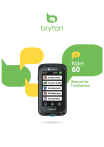
Lien public mis à jour
Le lien public vers votre chat a été mis à jour.